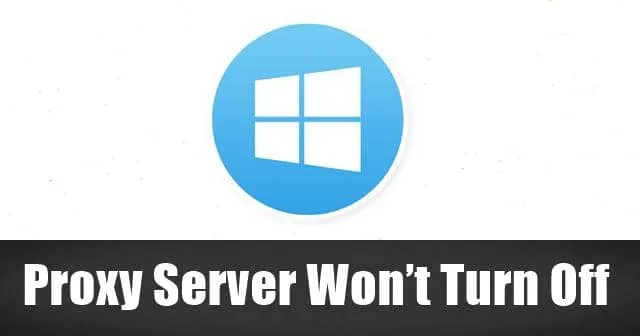
In de wereld van vandaag is technologie alles. Het is de brandstof voor al uw behoeften. Iedereen is tegenwoordig afhankelijk van het internet. Van grote bedrijven tot kleine startups, iedereen gebruikt internet voor zijn bedrijf, omdat steeds meer & meer mensen komen online voor hun persoonlijke & officieel gebruik. De opkomst van online fraude & illegale activiteiten nemen hierdoor ook snel toe.
We zijn meer geneigd om onze persoonlijke & officiële gegevens in onze systemen, zonder te weten dat iemand onze informatie gemakkelijk kan hacken. Om ongewenste toegang te voorkomen, is het essentieel om de online privacy te vergroten.
Daarom gebruiken mensen proxy’s om deze ongewenste toegang te voorkomen. Proxyserver Hiermee kunt u anoniem op internet surfen omdat uw IP-adres. Zonder proxy is uw openbare IP-adres zichtbaar, wat betekent dat bepaalde mensen kunnen weten welke website u gebruikt.
Maar wanneer u een proxy gebruikt, wordt deze onzichtbaar omdat, wanneer de proxyserver het resultaat voor u ophaalt, alleen het IP-adres van de proxyserver kan worden gezien op de webpagina.
Als u de proxy in Windows 10 probeert uit te schakelen, wordt deze soms niet uitgeschakeld. Dus hier hebben we methoden om het probleem met de proxyserver kan niet worden uitgeschakeld in Windows 10 op te lossen.
Fix Proxyserver kan het probleem niet uitschakelen in Windows 10
1. Via de Windows Instellingen-app
- Open Windows-instellingen of druk op de Venstertoets + I.
- Klik vervolgens op Netwerk & Internet Sectie.

- Vervolgens ziet u aan de linkerkant een Proxy-tabblad.

- Klik op het tabblad Proxy en zorg ervoor dat uw proxytabblad is uitgeschakeld.
2. Schakel de WinHTTP Web Proxy Auto-Discovery-service in
Volgens Windows 10-gebruikers is de Winhttp-webproxy Auto Discovery-service niet ingeschakeld als uw proxy niet wordt uitgeschakeld. Om deze service te starten, moet u deze stappen volgen.
- Druk op Venstertoets + R om het dialoogvenster Uitvoeren te openen en voer services.msc en druk op enter.

- Wanneer het servicesvenster verschijnt, zoekt u WinHTTP Web Proxy Auto-Discovery Service & dubbelklik erop.

- Stel dat de service niet actief is. Klik op Start en sla de wijzigingen op.
3. Scan uw systeem
Het uitvoeren van een volledige systeemscan of Diepe scan kan u helpen de proxyfouten in Windows 10 op te lossen. Soms zijn er kwaadaardige codes of scripts die proxy’s blijven gebruiken. Ze dwingen het systeem dus om proxy-instellingen te gebruiken. Om uw hele computer te scannen, heeft u een goede antivirus nodig. Het duurt minuten of uren, afhankelijk van de grootte van de harde schijf.

Als u de nieuwste versie van Windows 10 gebruikt, kunt u de ingebouwde antivirus Microsoft Defender gebruiken. Het biedt ook een volledige systeemscanfunctie. Microsoft verbetert voortdurend zijn beveiligingsfuncties en voegt meer bedreigingsdetectie toe aan zijn database. U kunt hier onze beste antivirusaanbiedingen bekijken als u voor antivirus van derden wilt gaan.
Om verschillende redenen kan uw computer voortdurend verbonden blijven met de proxyserver. Maar we hebben de meeste, zo niet alle, opgespoord en een aantal goede antwoorden gegeven, ongeacht hoe het probleem is ontstaan. Als u de proxy op uw pc kunt verwijderen, overweeg dan om u aan te melden bij een vertrouwde VPN-provider.




Geef een reactie